Como recuperar o acesso ao disco rígido, corrigir o erro de não conseguir abrir o disco rígido

Neste artigo, mostraremos como recuperar o acesso ao seu disco rígido em caso de falha. Vamos acompanhar!
O Outlook é um dos sistemas de cliente de e-mail mais amplamente usados para comunicação empresarial. Possui uma interface de usuário fácil de seguir e um mecanismo de segurança de alto nível para uma comunicação segura. A maioria dos usuários utiliza o aplicativo Microsoft Windows 10 Outlook Desktop. No entanto, ele ocasionalmente deixa de funcionar como planejado, devido a falhas e falhas. Um dos problemas comuns enfrentados por muitos usuários é o prompt de senha do Outlook reaparecer indefinidamente. Isso pode irritá-lo ao trabalhar em um projeto urgente porque você precisará inserir a senha para continuar a trabalhar, quantas vezes o prompt aparecer. O problema ocorre na maioria das versões do Outlook, incluindo Outlook 2016, 2013 e 2010. Leia abaixo para saber como consertar o Microsoft Outlook continua solicitando problemas de senha.
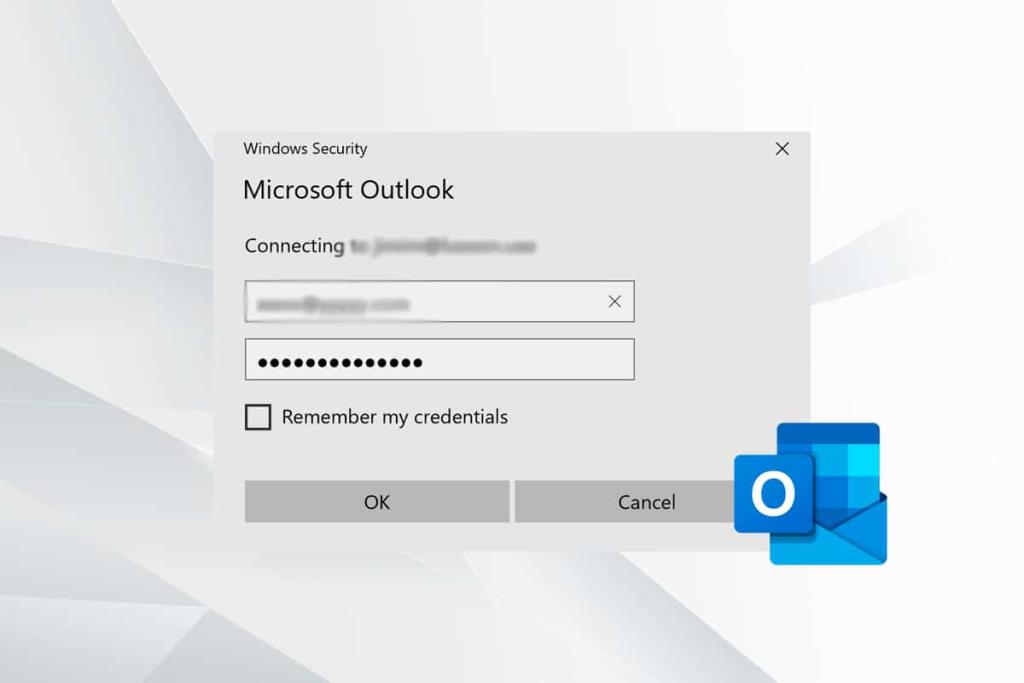
Conteúdo
O Microsoft Outlook continua solicitando a senha por vários motivos, incluindo:
Um motivo comum pelo qual o Outlook continua solicitando uma senha é uma conexão de rede lenta ou não confiável. Ele pode perder o contato com o servidor de e-mail, solicitando credenciais ao tentar se reconectar. A solução é mudar para uma conexão de rede mais estável .
Você pode tentar desconectar a conta da Microsoft do seu dispositivo manualmente e, em seguida, adicioná-la novamente para impedir que o Outlook continue solicitando o problema da senha.
1. Pressione as teclas Windows + X simultaneamente e clique em Configurações .
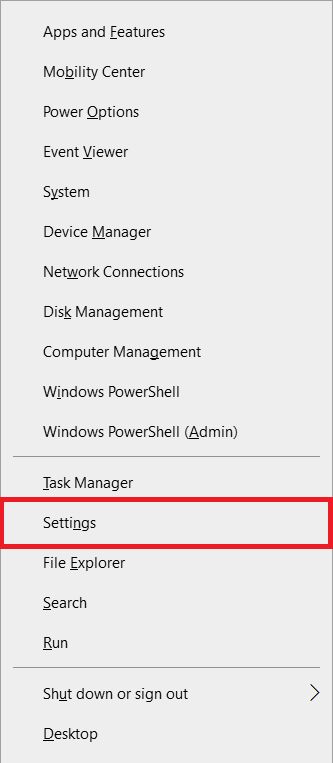
2. Selecione Configurações de contas , conforme mostrado.
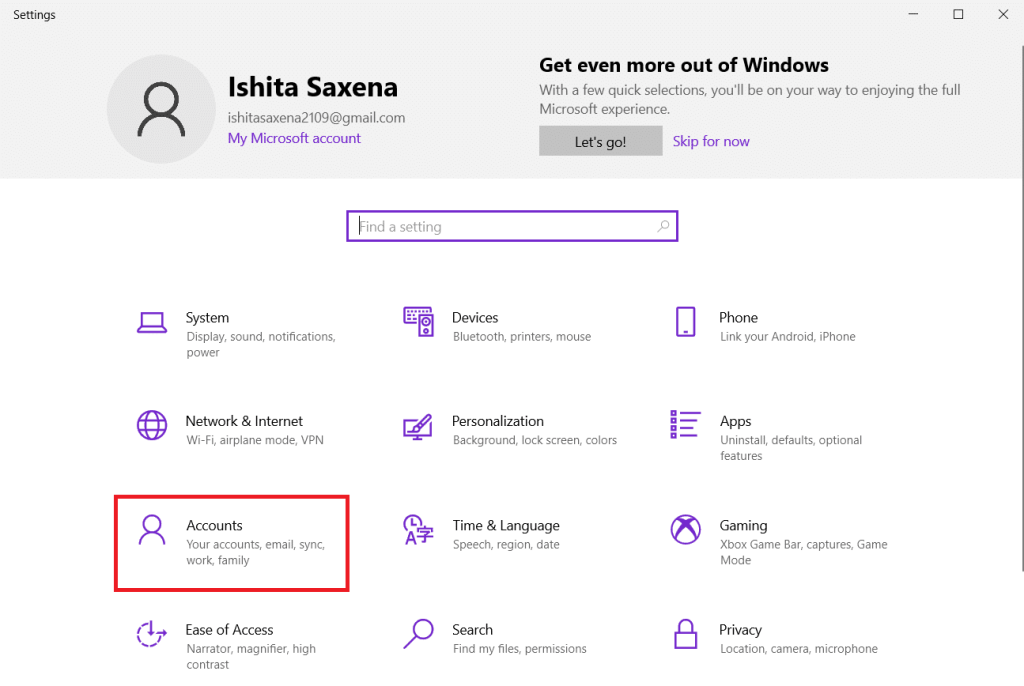
3. Escolha Email e contas no painel esquerdo.
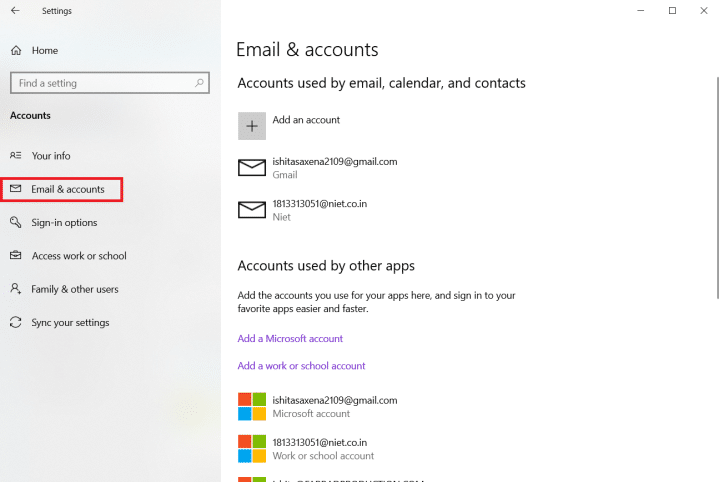
4. Em Contas usadas por outros aplicativos , selecione sua conta e clique em Gerenciar .
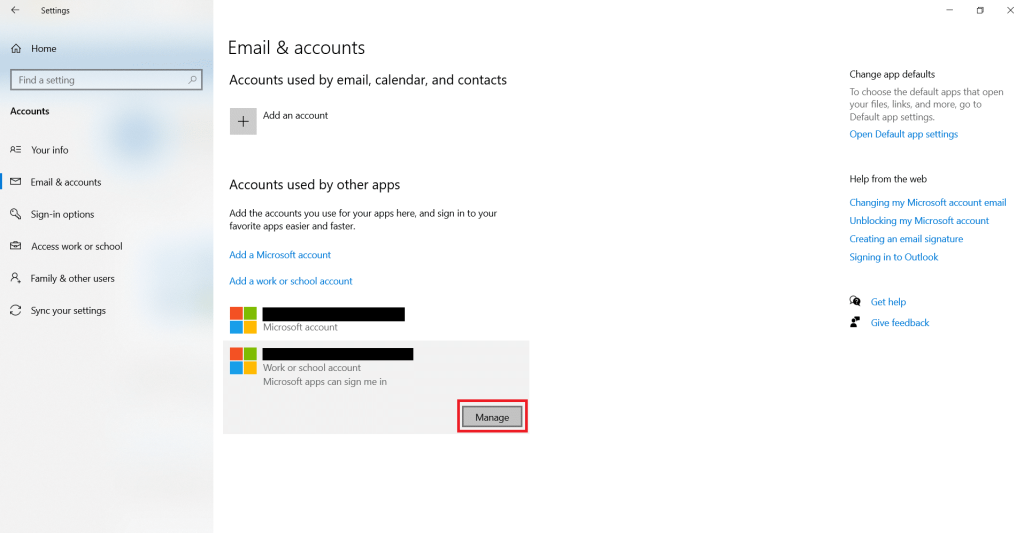
5. Você será redirecionado para a página da conta da Microsoft através do Microsoft Edge. Clique na opção Gerenciar em Dispositivos .
6. Em seguida, clique na opção Remover dispositivo mostrada em destaque.

7. Clique em uma dessas opções para adicionar novamente o dispositivo à sua conta:
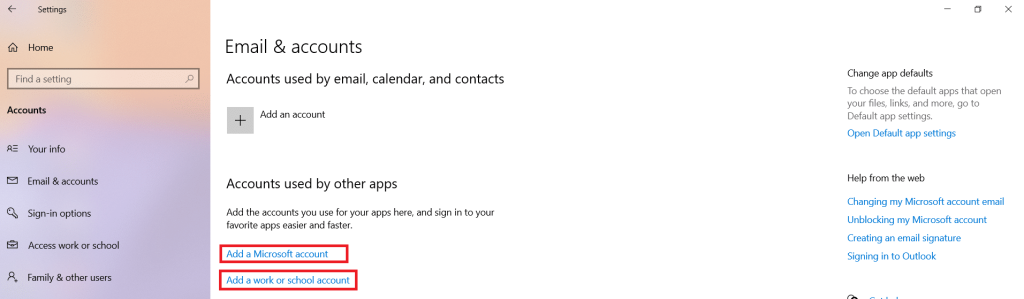
É importante limpar o Credential Manager, pois pode estar usando uma senha inválida. Veja como corrigir o problema de reaparecimento do Prompt de senha do Microsoft Outlook:
1. Inicie o Painel de Controle pesquisando-o na barra de pesquisa do Windows , conforme mostrado.
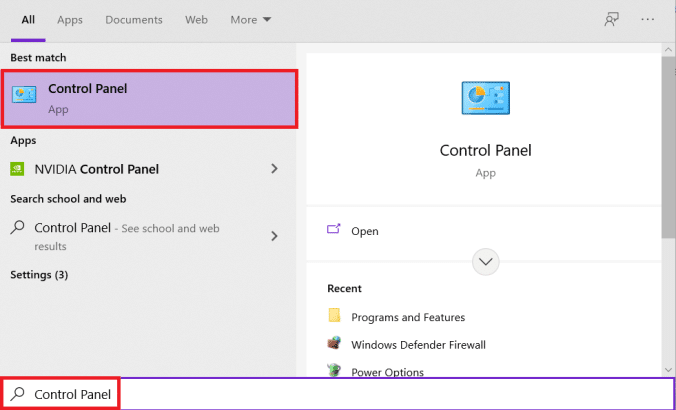
2. Defina Exibir por> Ícones pequenos e clique em Gerenciador de credenciais , como mostrado.
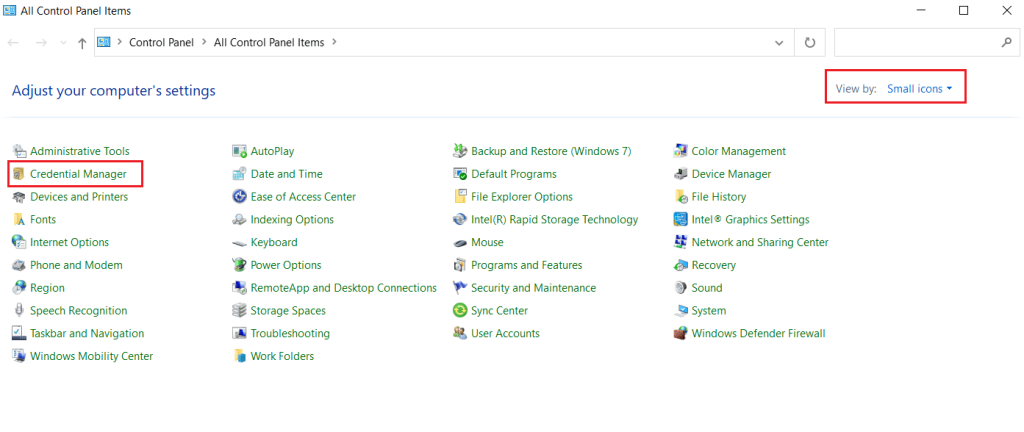
3. Aqui, clique em Credenciais do Windows , conforme ilustrado abaixo.
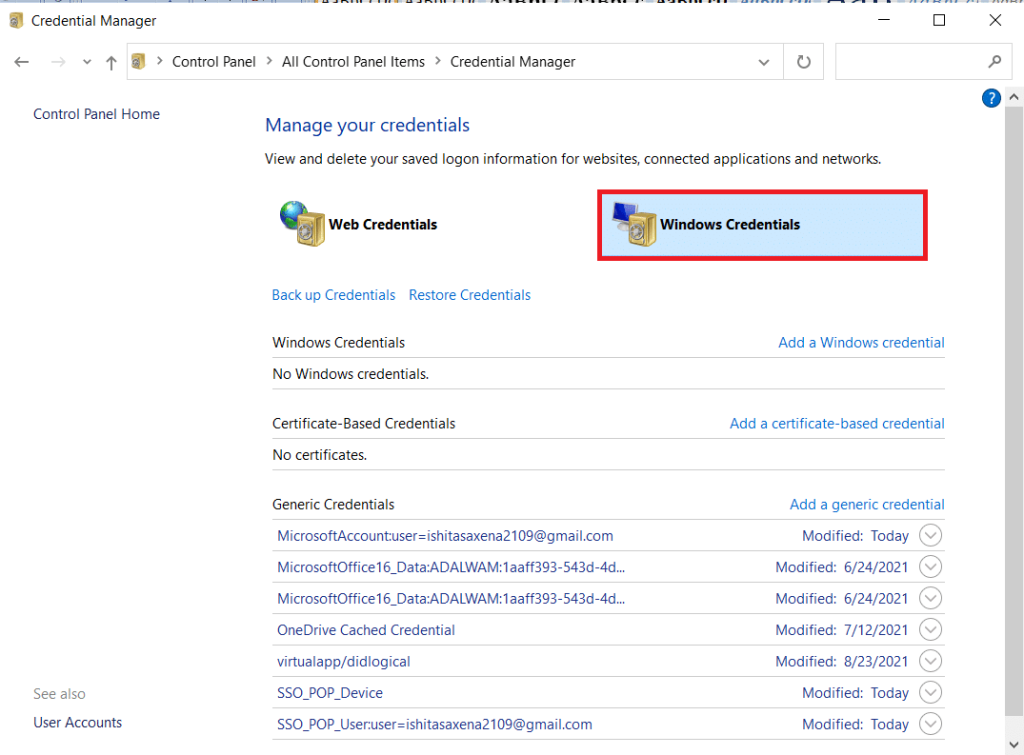
4. Encontre as credenciais da sua conta da Microsoft na seção Credenciais genéricas .
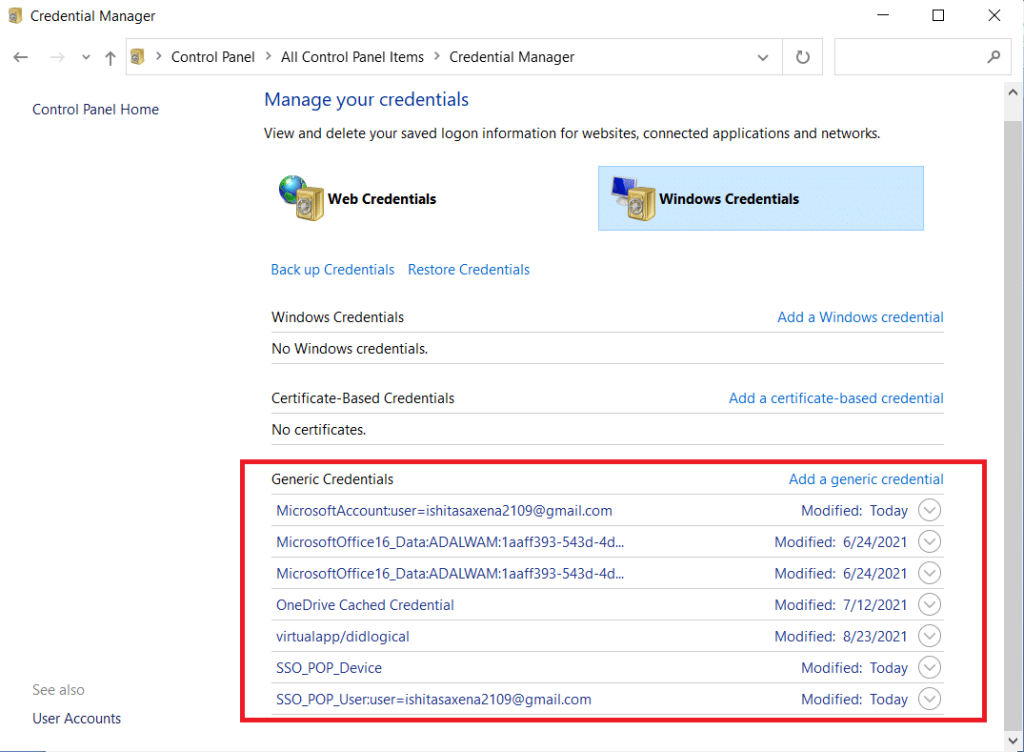
5. Selecione sua credencial de conta da Microsoft e clique em Remover , conforme mostrado em destaque.
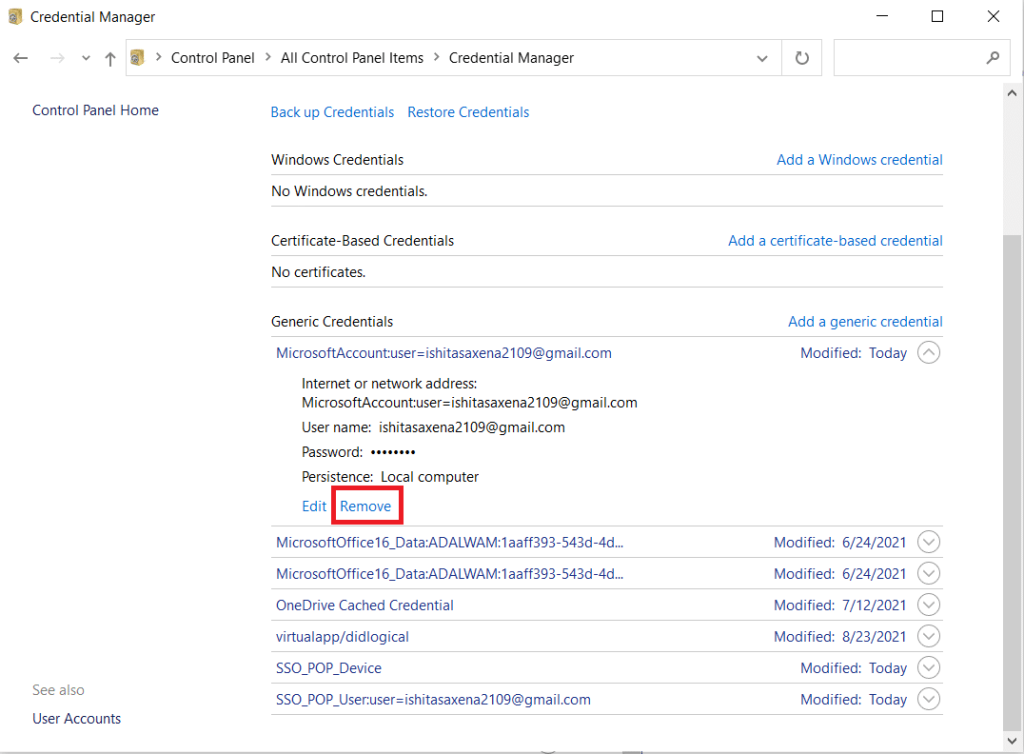
6. No prompt de aviso, escolha Sim para confirmar a exclusão.
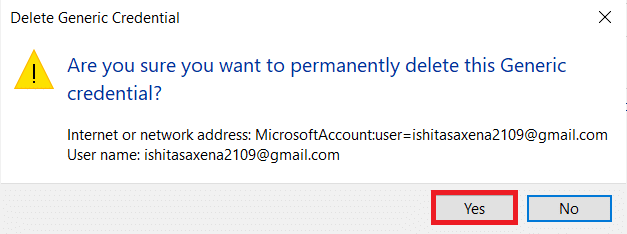
7. Repita essas etapas até que todas as credenciais conectadas ao seu endereço de e-mail tenham sido removidas.
Isso ajudará a limpar todas as senhas armazenadas em cache e, possivelmente, a resolver esse problema.
Leia também: Como sincronizar o Google Agenda com o Outlook
Quando as configurações de Identificação do usuário no Outlook que utilizam uma conta do Exchange estão ativadas, ele sempre solicita informações de autenticação. Este Microsoft Outlook continua perguntando se o problema da senha é irritante. Portanto, se você deseja se livrar do prompt de senha do Outlook, remova esta opção da seguinte maneira:
Nota: As etapas fornecidas foram verificadas na versão 2016 do Microsoft Outlook .
1. Inicie o Outlook a partir da barra de pesquisa do Windows conforme ilustrado abaixo.

2. Clique na guia Arquivo conforme destacado.

3. Aqui, na seção Informações da conta , selecione o menu suspenso Configurações da conta . Em seguida, clique em Configurações da conta ... conforme mostrado.
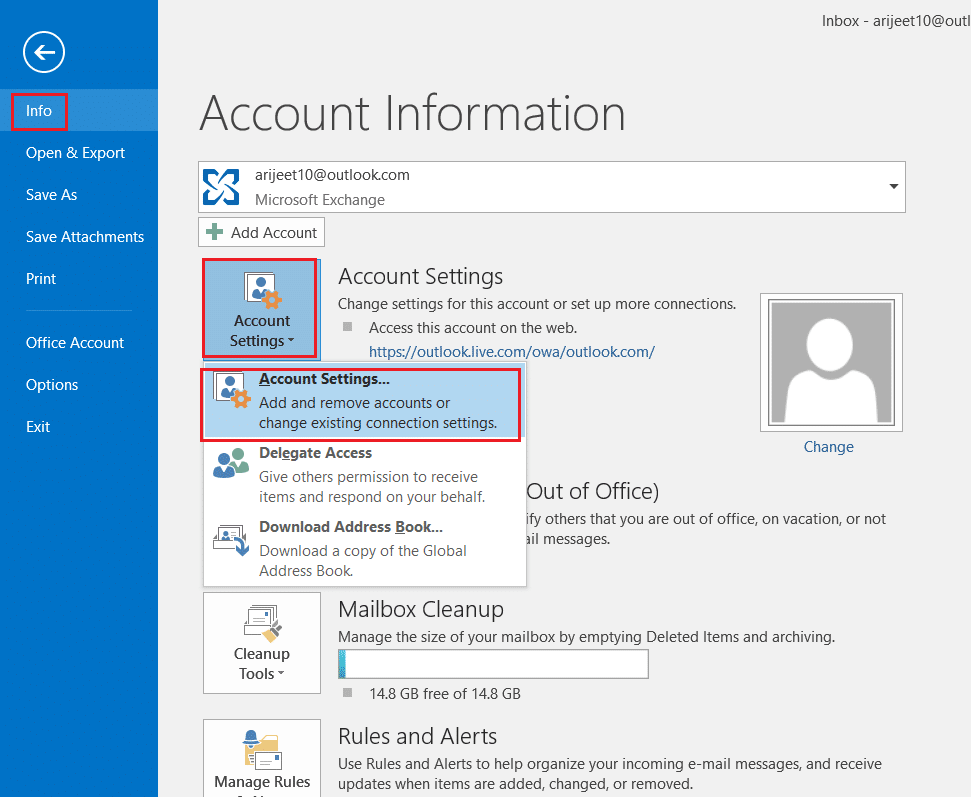
4. Selecione sua conta Exchange e clique em Alterar ...
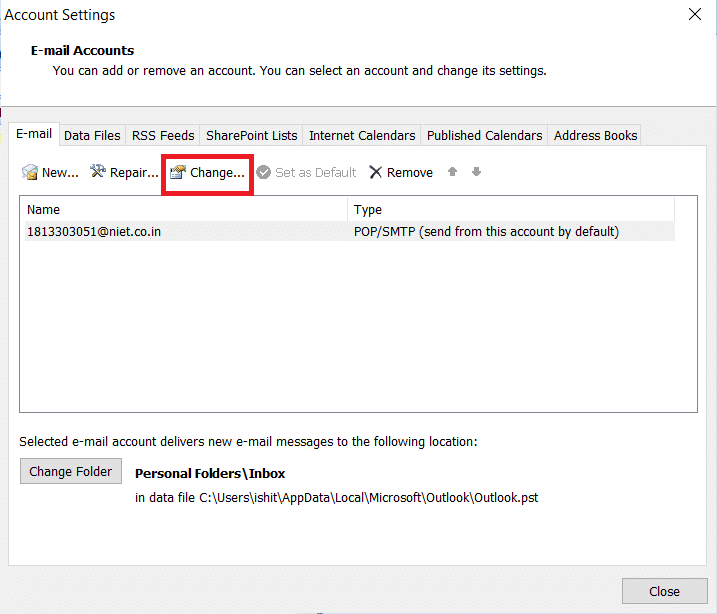
5. Agora, clique no botão Mais configurações… conforme mostrado.
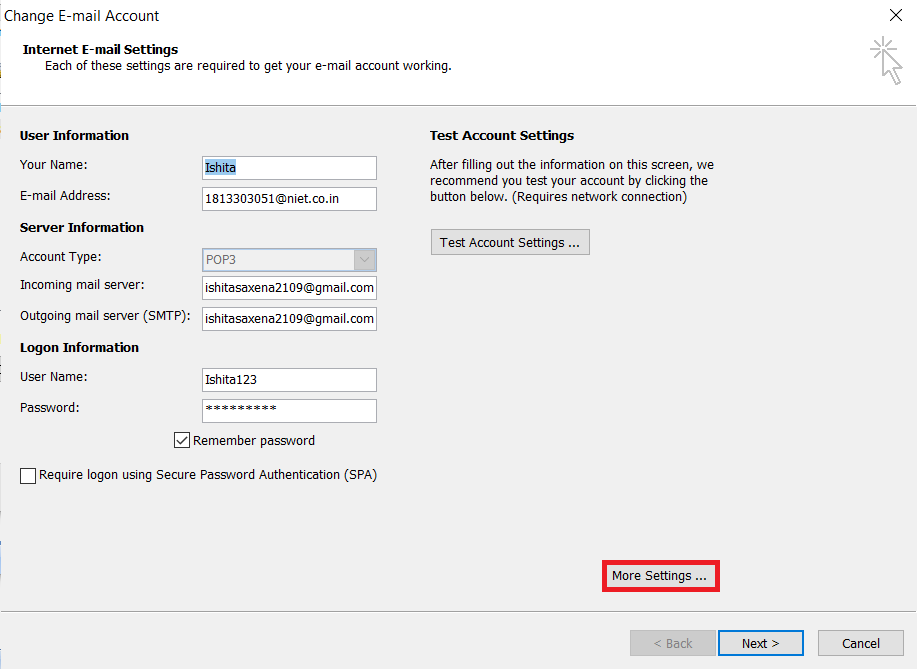
6. Alterne para a guia Segurança e desmarque a opção Sempre solicitar credenciais de logon na seção Identificação do usuário .
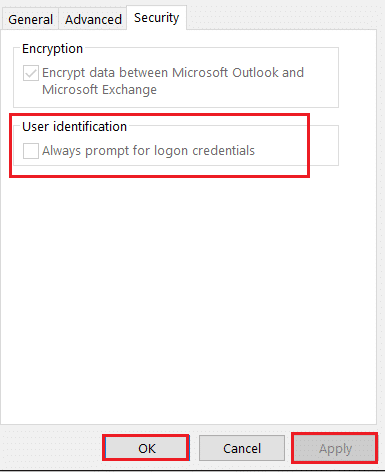
7. Finalmente, clique em Aplicar> OK para salvar as alterações.
Em outros casos, o Microsoft Outlook continua solicitando problemas de senha devido a um simples descuido. É possível que você não tenha marcado a opção Lembrar senha ao entrar, o que está causando o problema. Nesse caso, você precisará habilitar a opção conforme explicado abaixo:
1. Abra o Outlook .
2. Vá para Arquivo> Configurações da conta > Configurações da conta ... conforme instruído no Método 3 .
3. Agora, clique duas vezes em sua conta na guia Email , conforme mostrado em destaque.
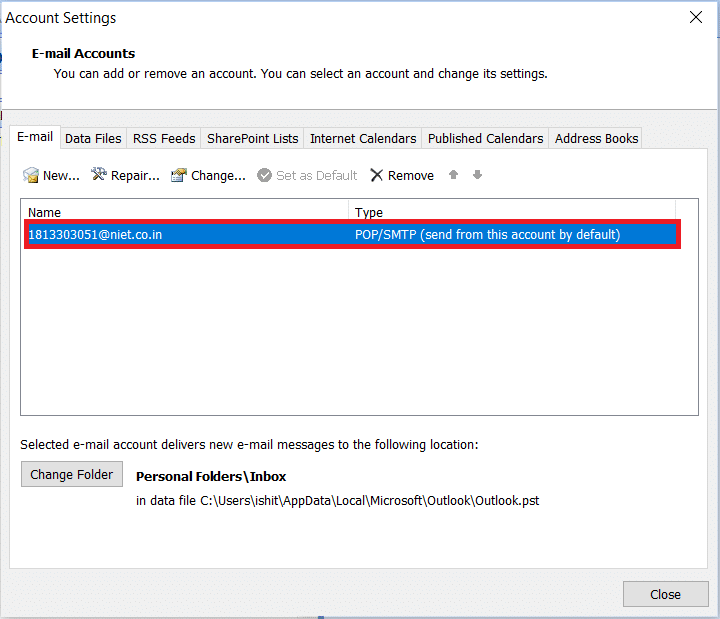
4. Aqui, marque a caixa marcada Lembrar senha , conforme ilustrado.
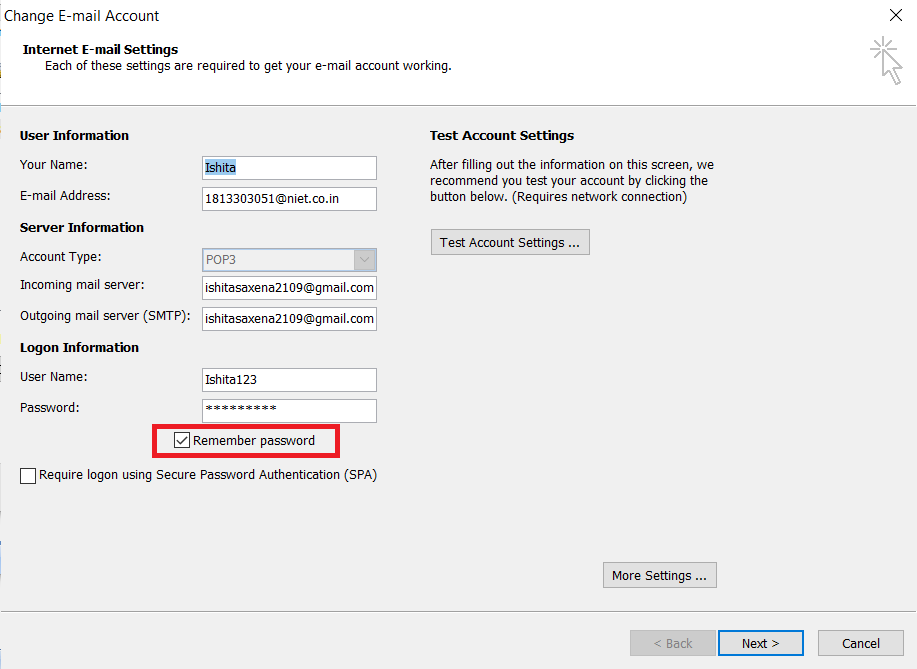
5. Finalmente, clique em Avançar> Concluir para salvar essas alterações.
Leia também: Como recuperar um e-mail no Outlook?
Se nenhuma das alternativas anteriores funcionou para corrigir o Microsoft Outlook continua solicitando problemas de senha, seu aplicativo Outlook pode não estar funcionando corretamente. Como resultado, você precisará baixar e instalar a versão mais recente do Outlook para corrigir o problema de solicitação de senha do Outlook. Abaixo estão as etapas para fazer isso:
Nota: As etapas fornecidas foram verificadas na versão 2007 do Microsoft Outlook .
1. Inicie o Outlook na barra de pesquisa do Windows .

2. Clique em Ajuda , conforme mostrado.
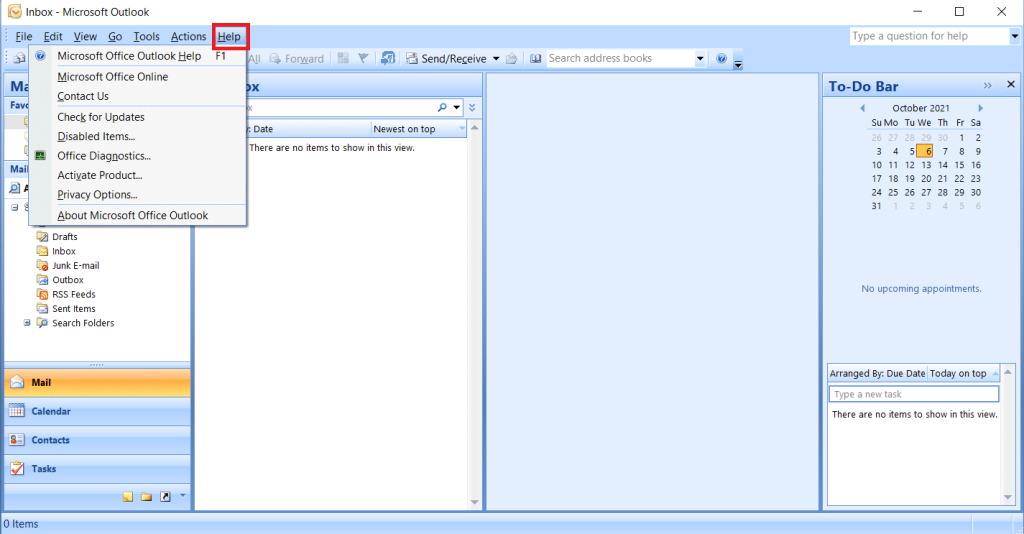
3. Clique em Verificar atualizações , mostrado em destaque.
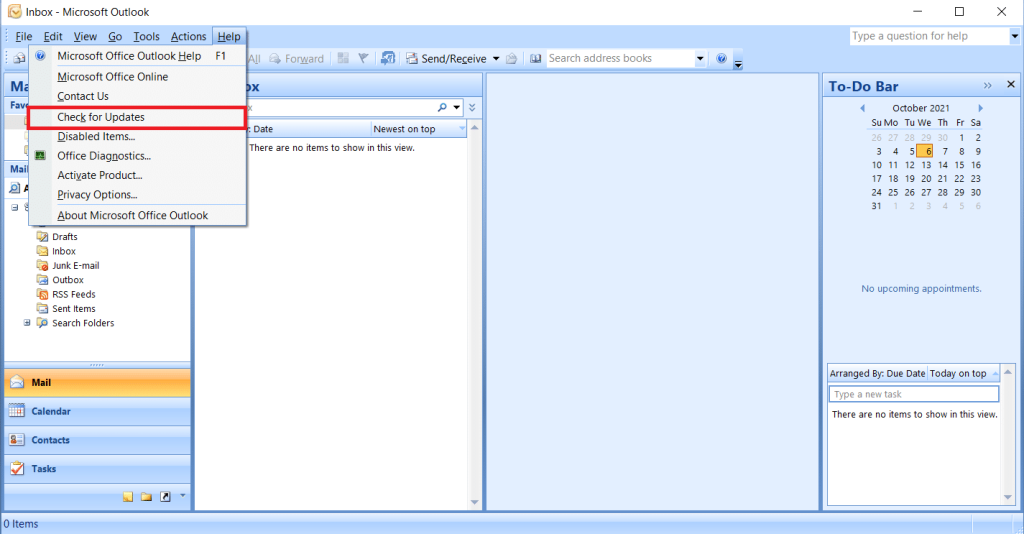
Dica Profissional: É aconselhável manter seu software atualizado para que os problemas de segurança sejam corrigidos e novos recursos sejam adicionados. Além disso, clique aqui para baixar as atualizações do MS Office para todas as outras versões do MS Office e do MS Outlook.
O Outlook pode não conseguir lembrar as senhas devido a um perfil corrompido. Para corrigir o problema do prompt de senha do Outlook, exclua-o e estabeleça um novo perfil no Outlook.
Observação: as etapas fornecidas foram verificadas no Windows 7 e Outlook 2007 .
1. Abra o Painel de Controle do menu Iniciar .
2. Defina Exibir por> Ícones grandes e clique em Correio (Microsoft Outlook) .
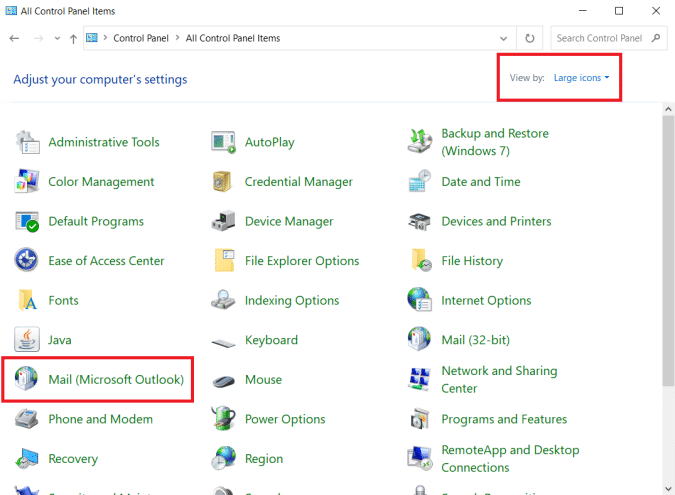
3. Agora, clique na opção Mostrar perfis… mostrada em destaque.
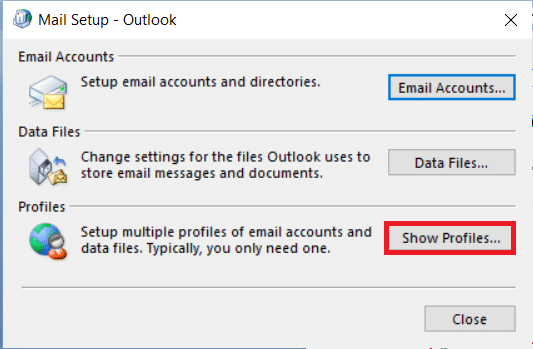
4. Em seguida, clique no botão Adicionar na guia Geral .
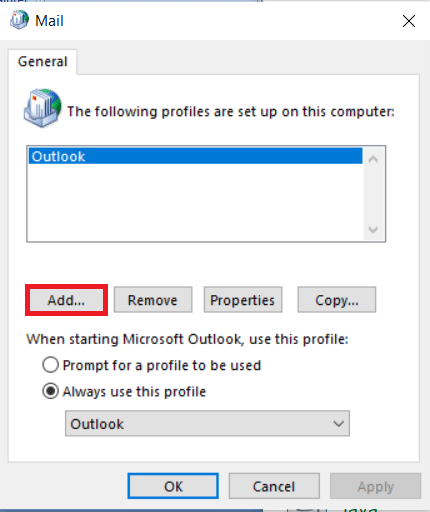
5. Em seguida, digite o nome do perfil e clique em OK .
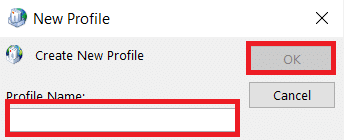
6. Em seguida, insira os detalhes desejados ( seu nome, endereço de e-mail, senha e redigite a senha ) na seção Conta de e-mail . Em seguida, clique em Avançar> Concluir .
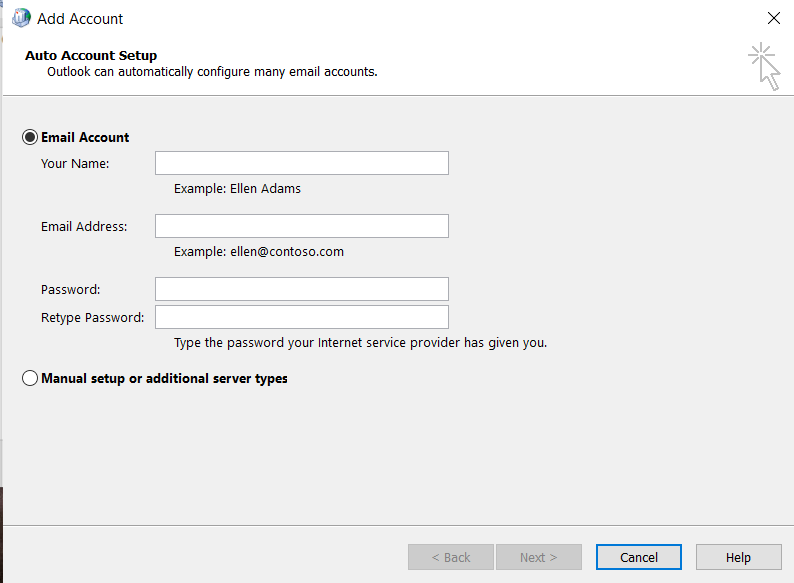
7. Novamente, repita as etapas 1 a 3 e clique em sua Nova conta na lista.
8. Em seguida, marque a opção Sempre usar este perfil .
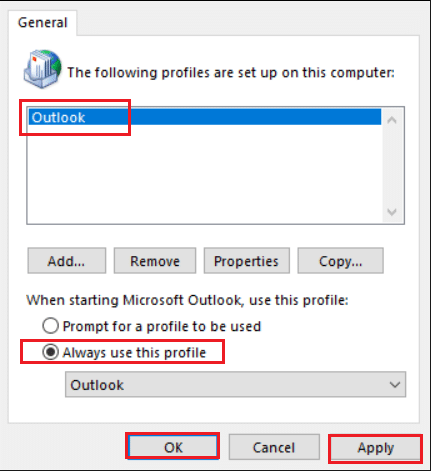
9. Clique em Aplicar> OK para salvar essas alterações.
É possível que haja um defeito no perfil, caso em que a criação de um novo perfil resolverá o problema. Caso contrário, tente a próxima solução.
Leia também: Corrigir Microsoft Office não abre no Windows 10
Para corrigir o problema de reaparecimento do prompt de senha do Outlook, tente iniciar o Outlook no Modo de Segurança e desabilitar todos os suplementos. Leia nosso artigo para inicializar o Windows 10 no modo de segurança . Depois de inicializar no modo de segurança, siga as etapas mencionadas abaixo para desativar os suplementos:
Nota: As etapas fornecidas foram verificadas na versão 2016 do Microsoft Outlook .
1. Inicie o Outlook e clique na guia Arquivo conforme mostrado no Método 3 .
2. Selecione Opções conforme destacado abaixo.
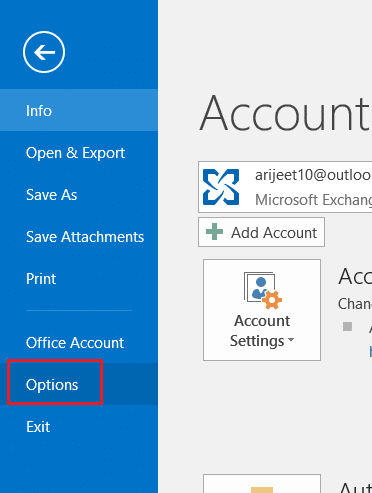
3. Vá para a guia Add-ins à esquerda e clique no botão GO… , conforme mostrado.

4. Aqui, clique no botão Remover para remover os Add-ins desejados.
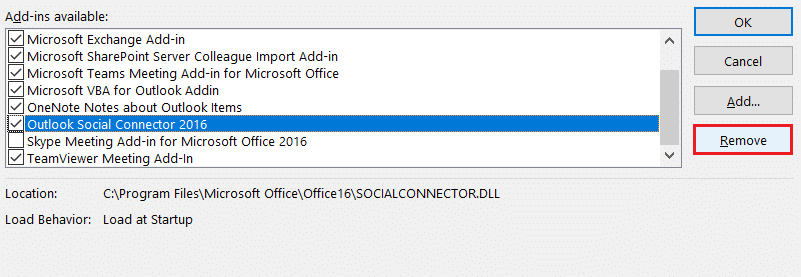
Como alternativa, você pode iniciar o Microsoft Outlook no modo de segurança em vez de inicializar todo o PC com Windows no modo de segurança.
É possível que o software antivírus que você instalou no computador esteja interferindo no Outlook, causando o problema de reaparecimento do prompt de senha do Outlook. Você pode tentar desativar o antivírus nesta situação para ver se ele corrige o problema. Além disso, você pode adicionar exclusão de aplicativo no firewall do Windows da seguinte forma:
1. Inicie o Painel de Controle na barra de pesquisa do Windows , conforme mostrado.
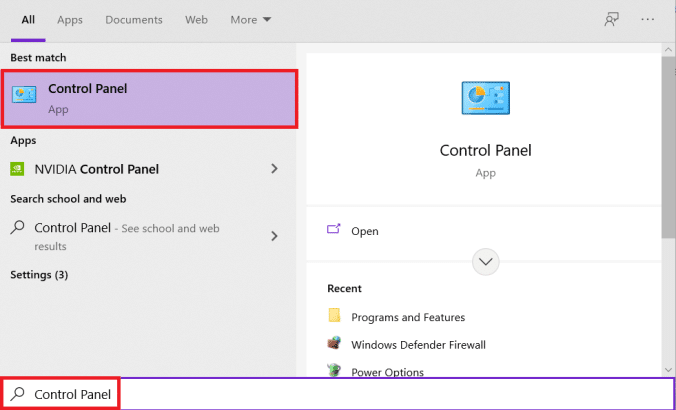
2. Defina Exibir por> Categoria e clique em Sistema e Segurança .

3. Clique na opção Firewall do Windows Defender .
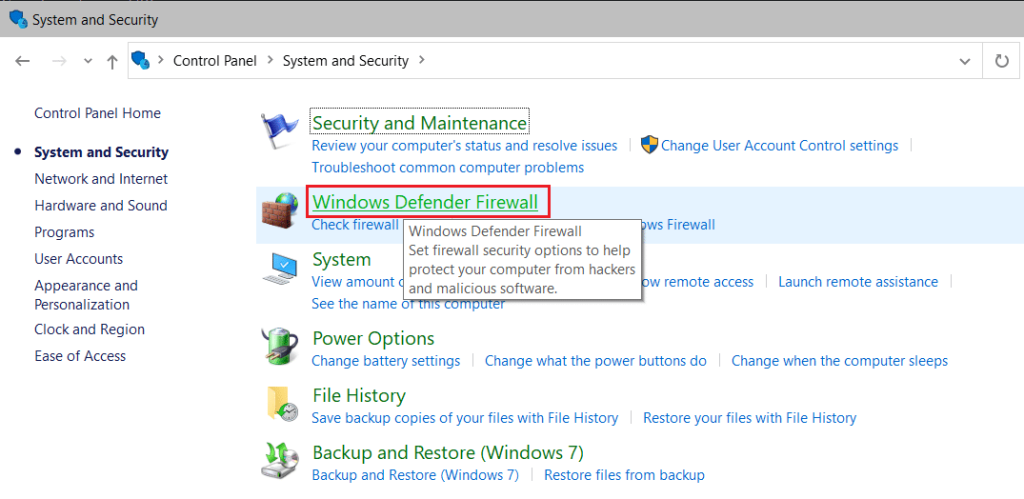
4. Selecione Permitir um aplicativo ou recurso por meio da opção Firewall do Windows Defender na barra lateral esquerda.
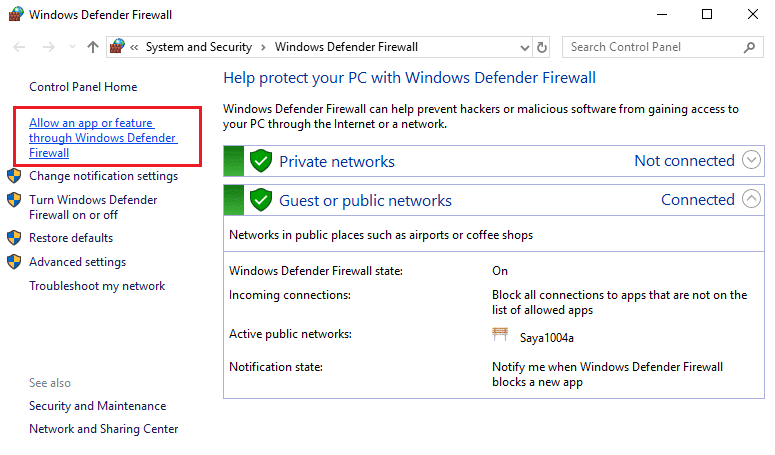
5. Verifique o componente Microsoft Office nas opções Privada e Pública , conforme ilustrado abaixo. Clique em OK para salvar as alterações.
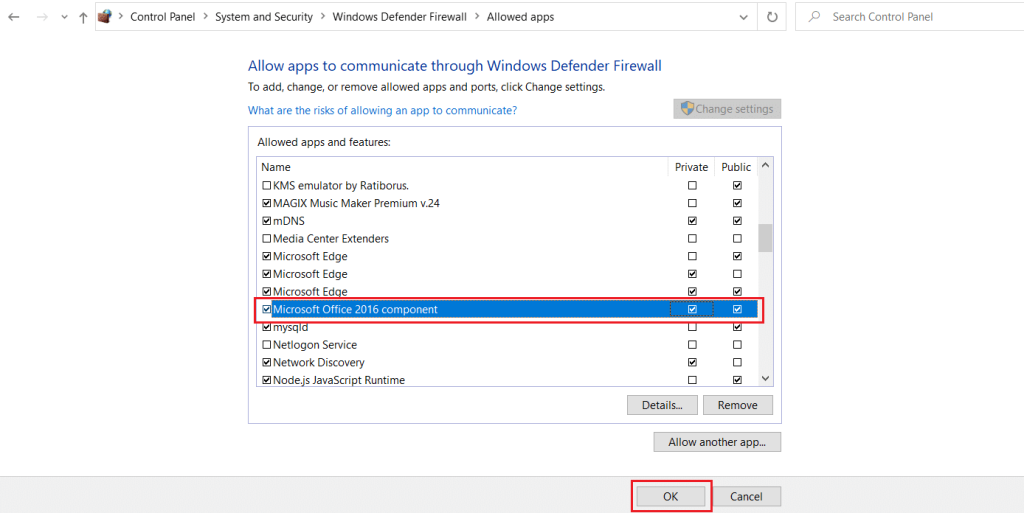
Recomendado:
Esperamos que você tenha conseguido resolver o problema de reaparecimento do prompt de senha do Outlook . Informe qual método funcionou para você. Além disso, se você tiver dúvidas / sugestões sobre este artigo, sinta-se à vontade para colocá-las na seção de comentários.
Neste artigo, mostraremos como recuperar o acesso ao seu disco rígido em caso de falha. Vamos acompanhar!
À primeira vista, os AirPods parecem fones de ouvido sem fio comuns. Mas tudo mudou quando alguns recursos pouco conhecidos foram descobertos.
A Apple apresentou o iOS 26 – uma grande atualização com um novo design de vidro fosco, experiências mais inteligentes e melhorias em aplicativos familiares.
Os alunos precisam de um tipo específico de laptop para seus estudos. Ele não deve apenas ser potente o suficiente para um bom desempenho na área de estudo escolhida, mas também compacto e leve o suficiente para ser carregado o dia todo.
Adicionar uma impressora ao Windows 10 é simples, embora o processo para dispositivos com fio seja diferente do que para dispositivos sem fio.
Como você sabe, a RAM é um componente de hardware muito importante em um computador, atuando como memória para processar dados e é o fator que determina a velocidade de um laptop ou PC. No artigo abaixo, o WebTech360 apresentará algumas maneiras de verificar erros de RAM usando software no Windows.
As Smart TVs realmente conquistaram o mundo. Com tantos recursos excelentes e conectividade à Internet, a tecnologia mudou a maneira como assistimos TV.
Geladeiras são eletrodomésticos comuns em residências. As geladeiras geralmente têm 2 compartimentos, o compartimento frio é espaçoso e tem uma luz que acende automaticamente toda vez que o usuário o abre, enquanto o compartimento do freezer é estreito e não tem luz.
As redes Wi-Fi são afetadas por muitos fatores além de roteadores, largura de banda e interferência, mas existem algumas maneiras inteligentes de melhorar sua rede.
Se você quiser voltar para o iOS 16 estável no seu telefone, aqui está o guia básico para desinstalar o iOS 17 e fazer o downgrade do iOS 17 para o 16.
Iogurte é um alimento maravilhoso. É bom comer iogurte todos os dias? Quando você come iogurte todos os dias, como seu corpo muda? Vamos descobrir juntos!
Este artigo discute os tipos de arroz mais nutritivos e como maximizar os benefícios para a saúde de qualquer arroz que você escolher.
Estabelecer um horário de sono e uma rotina para dormir, mudar o despertador e ajustar a dieta são algumas das medidas que podem ajudar você a dormir melhor e acordar na hora certa pela manhã.
Alugue, por favor! Landlord Sim é um jogo de simulação para dispositivos móveis para iOS e Android. Você jogará como proprietário de um complexo de apartamentos e começará a alugar um apartamento com o objetivo de reformar o interior do seu apartamento e deixá-lo pronto para inquilinos.
Obtenha o código do jogo Bathroom Tower Defense Roblox e resgate recompensas emocionantes. Elas ajudarão você a melhorar ou desbloquear torres com maior dano.













